Las mejores aplicaciones de OCR para iPhone probadas
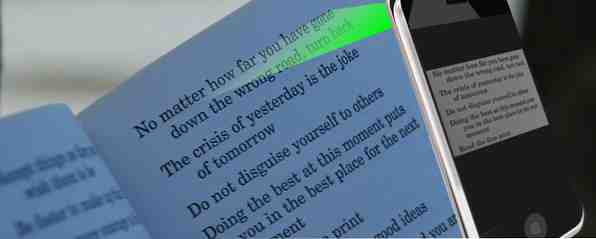
Para aquellos de nosotros dedicados a ir sin papel La Guía para principiantes Para ir sin papel con una Mac, iPad y iPhone La Guía para principiantes Para ir sin papel con una Mac, iPad y iPhone No tengo las estadísticas para probarlo, pero creo que el dinero Ahorro yendo sin papel prácticamente paga por mis dispositivos Apple. Más información: la capacidad de escanear documentos y hacer que el texto sea reconocido y convertido en texto es un ahorro de tiempo esencial.
Hay muchas aplicaciones de iOS que escanean y administran documentos Escanee y administre sus recibos, Ahorre espacio, Papel y tiempo Escanee y administre sus recibos, Ahorre espacio, Papel y tiempo Los recibos en papel se pierden fácilmente y son difíciles de encontrar cuando más los necesita. Afortunadamente, ir digital resuelve ambos problemas. Lea más, pero las aplicaciones con reconocimiento óptico de caracteres (OCR) son un poco más difíciles de discernir por sus características y efectividad. Por eso he probado Siete Aplicaciones diferentes y tres preseleccionadas para esta revisión..
Prueba de OCR
Para este artículo, escanee el mismo documento con cada aplicación que se está revisando, y los resultados del escaneo se pueden ver en las capturas de pantalla incluidas. Para obtener los mejores resultados con OCR y conversión de texto, el documento o página de un libro debe ser lo más plano posible en el proceso de captura. Las fotos tomadas en condiciones de iluminación ambiental bien iluminada son preferibles a usar un flash, pero el flash puede ayudar también en ciertas condiciones. Las fotografías de texto pueden requerir mejoras fotográficas y conversión a escala de grises para mejorar los resultados del reconocimiento resultante.
En todas las aplicaciones que probé, ninguna pudo conservar el formato del texto original a la perfección, por lo que en la mayoría de los casos se requerirá una edición adicional del texto.
CamScanner + ($ 4.99, versión gratuita)
La versión gratuita de CamScanner proporciona herramientas básicas para escanear documentos y convertir contenido en texto, que se puede buscar dentro de la aplicación. Las características más avanzadas, incluida la capacidad de editar y colaborar, se incluyen con una suscripción premium por $ 4.99 al mes o $ 49.99 por año.

CamScanner proporciona soporte móvil y de sitio web para sincronizar, realizar copias de seguridad y compartir escaneos. La aplicación también incluye una variedad de características para rotar y recortar documentos fotografiados, y las herramientas para mejorar las imágenes o convertirlas a escala de grises. Un documento en CamScanner puede constar de más de un documento.
En mi prueba, CamScanner hace los mejores escaneos de documentos uniformemente iluminados sin sombras que cubren la página. El flash también puede ser útil para la luz extra, pero no es útil para páginas de revistas brillantes. CamScanner también se desempeña mejor cuando captura solo algunos párrafos a la vez. Intenté varias veces escanear una página entera de un libro y la función OCR no reconoció casi todo el texto. El proceso de escaneo y OCR requiere tres toques, además de recortar las áreas que no desea escanear.

Para realizar varias exploraciones a la vez, la mejora y el recorte inteligente de CamScanner ahorra el tiempo que toma configurar y mejorar manualmente la exploración. CamScanner también permite a los usuarios enviar por fax e imprimir documentos a través de AirPrint, exportar a PDF y abrir contenido seleccionado en otras aplicaciones de iOS.

PDFpen Scan + ($ 6.99)
La versión para Mac de PDFpen ha existido durante bastante tiempo, así que estaba ansioso por ver qué podía hacer la versión para iPhone.
Al escanear el mismo documento que utilicé para probar CamScanner, la versión OCR de PDFpen Pro falló estrepitosamente, aunque intenté varias veces ajustar la exposición y el contraste de la toma. Si bien resaltó el texto, los resultados fueron incomprensibles. Tuve que copiar y pegar los resultados en un nuevo archivo solo para ver los resultados con mayor claridad.

Sin embargo, funcionó mucho mejor cuando tomé una foto de texto sobre un fondo blanco. De hecho, conservó el formato mejor que las otras aplicaciones que probé.

Sin embargo, cuando exporté el texto de PDFPen a Mail, gran parte del formato se perdió y no funcionó tan bien como Pixter Scanner..

PDFPen ha recibido calificaciones mixtas en la tienda de iTunes, y después de varios intentos de usar la aplicación, simplemente no funcionó tan bien como las otras dos aplicaciones..
Escáner Pixter OCR ($ 2.99)
Pixter Scanner OCR ofrece un proceso directo de dos toques para escanear un documento y extraer texto de él. Puede reconocer texto sin formato en más de 32 idiomas y permite editar escaneos de texto..

Al igual que con otros escáneres OCR, Pixter Scanner incluye una herramienta de recorte para enfocar la parte de la imagen que quiere que Pixter reconozca y escanee. Sin embargo, a diferencia de otros escáneres OCR, Pixter no cuenta con una herramienta para rotar un escaneo. Pixter también falla al escanear páginas completas de texto. Descubrí que funciona mejor cuando las capturas de documentos se toman con el teléfono en posición horizontal (ya que no hay herramienta de rotación) de unos pocos párrafos a la vez. Pixter requiere cinco toques, incluido el recorte, para completar el proceso de exploración de OCR.
Todo el texto transcrito se puede encontrar en el “Historia” carpeta, donde las conversiones se pueden volver a abrir, escanear, editar y compartir con otras aplicaciones, como Mail, PDF, Dropbox, Evernote y redes sociales. Tocando en el “ojo” icono de un escaneo de texto revela la imagen original.

El icono inferior derecho de Pixter le permite traducir un escaneo de texto seleccionado a más de 60 idiomas.

Conclusión
Investigué varias otras aplicaciones de escáner que pretendían realizar la transferencia OCR, pero eran demasiado difíciles de usar o los resultados del escaneo eran muy pobres. Algunas aplicaciones se parecían a la misma interfaz de usuario y características de Pixter, sin nada que se pareciera a los resultados que se ven aquí.
Por su costo y calidad de escaneo, recomiendo probar Pixter. Si necesita más funciones, como realizar copias de seguridad y colaborar en documentos, CamScan es otra buena opción, aunque sus compras premium dentro de la aplicación son costosas..
Háganos saber qué piensa de estos escáneres OCR, qué solución está utilizando que funcione de manera efectiva.
Explorar más sobre: OCR, Escáner.


